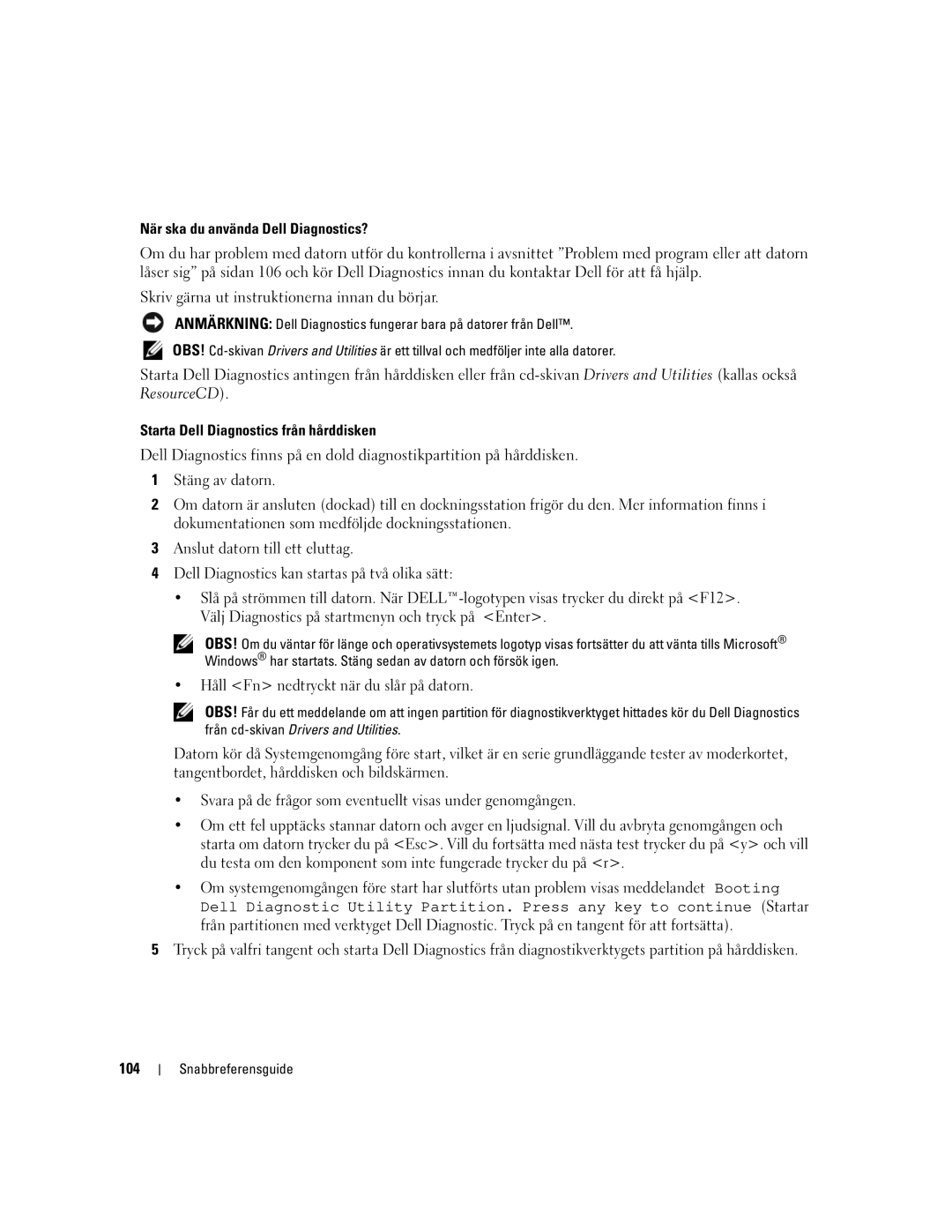När ska du använda Dell Diagnostics?
Om du har problem med datorn utför du kontrollerna i avsnittet ”Problem med program eller att datorn låser sig” på sidan 106 och kör Dell Diagnostics innan du kontaktar Dell för att få hjälp.
Skriv gärna ut instruktionerna innan du börjar.
ANMÄRKNING: Dell Diagnostics fungerar bara på datorer från Dell™.
OBS!
Starta Dell Diagnostics antingen från hårddisken eller från
Starta Dell Diagnostics från hårddisken
Dell Diagnostics finns på en dold diagnostikpartition på hårddisken.
1Stäng av datorn.
2Om datorn är ansluten (dockad) till en dockningsstation frigör du den. Mer information finns i dokumentationen som medföljde dockningsstationen.
3Anslut datorn till ett eluttag.
4Dell Diagnostics kan startas på två olika sätt:
•Slå på strömmen till datorn. När
OBS! Om du väntar för länge och operativsystemets logotyp visas fortsätter du att vänta tills Microsoft® Windows® har startats. Stäng sedan av datorn och försök igen.
•Håll <Fn> nedtryckt när du slår på datorn.
OBS! Får du ett meddelande om att ingen partition för diagnostikverktyget hittades kör du Dell Diagnostics från
Datorn kör då Systemgenomgång före start, vilket är en serie grundläggande tester av moderkortet, tangentbordet, hårddisken och bildskärmen.
•Svara på de frågor som eventuellt visas under genomgången.
•Om ett fel upptäcks stannar datorn och avger en ljudsignal. Vill du avbryta genomgången och starta om datorn trycker du på <Esc>. Vill du fortsätta med nästa test trycker du på <y> och vill du testa om den komponent som inte fungerade trycker du på <r>.
•Om systemgenomgången före start har slutförts utan problem visas meddelandet Booting Dell Diagnostic Utility Partition. Press any key to continue (Startar från partitionen med verktyget Dell Diagnostic. Tryck på en tangent för att fortsätta).
5Tryck på valfri tangent och starta Dell Diagnostics från diagnostikverktygets partition på hårddisken.
104
Snabbreferensguide